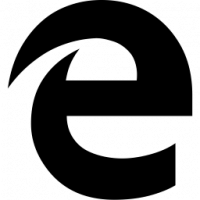قم بإزالة قائمة سياق صورة قرص النسخ في نظام التشغيل Windows 10
بدءًا من Windows XP ، يستطيع Windows كتابة الملفات على قرص ضوئي باستخدام ناسخ أقراص CD / DVD إذا كان لديك واحد مثبت. قام Windows 8 بتوسيع هذه الميزة مع القدرة على كتابة صور ISO مباشرة من قائمة السياق.
الإعلانات
لذلك ، في Windows 8 و Windows 10 ، يمكنك النقر بزر الماوس الأيمن فوق ملف ISO أو IMG والنقر فوق حرق صورة القرص. انظر لقطة الشاشة التالية:

هذه ميزة مفيدة للغاية عندما يكون لديك محرك أقراص ضوئي / ناسخ مثبت في جهاز الكمبيوتر أو الكمبيوتر المحمول. ومع ذلك ، تكون قائمة السياق هذه مرئية حتى في حالة عدم وجود جهاز مسجل لديك. حتى إذا قمت بتثبيت Windows 10 في جهاز افتراضي ، فلا يزال خيار نسخ صورة القرص متاحًا. قد ترغب في إزالته.
لإزالة قائمة سياق صورة القرص للنسخ في نظام التشغيل Windows 10، قم بما يلي.
- افتح محرر التسجيل.
- انتقل إلى مفتاح التسجيل التالي:
HKEY_CLASSES_ROOT \ ويندوز. IsoFile \ قذيفة \ حرق

نصيحة: يمكنك فتح تطبيق محرر التسجيل بسرعة على المفتاح المطلوب. انظر المقال التالي: كيفية القفز إلى مفتاح التسجيل المطلوب بنقرة واحدة. - هنا ، قم بإنشاء قيمة سلسلة جديدة تسمى الوصول البرمجي فقط. لا تقم بتعيين أي بيانات قيمة ، فقط اتركها فارغة.


ستكون النتيجة كما يلي:
ال حرق صورة القرص سيتم إخفاء العنصر في قائمة سياق المجلد في نظام التشغيل Windows 10.
انتهيت.
لجعل الأمر مرئيًا مرة أخرى ، ما عليك سوى إزالة معلمة سلسلة ProgrammaticAccessOnly التي أنشأتها.
يمكنك أيضًا استخدام Winaero Tweaker لتعطيل إدخال قائمة السياق هذا.

يمكنك تنزيل Winaero Tweaker من هنا:
تنزيل Winaero Tweaker
لتوفير وقتك ، أعددت ملفات التسجيل الجاهزة للاستخدام والتي يمكنك تنزيلها.
تنزيل ملفات التسجيل
يحتوي ملف التسجيل على المحتويات التالية:
إصدار محرر تسجيل Windows 5.00 [HKEY_CLASSES_ROOT \ Windows. IsoFile \ shell \ burn] "ProgrammaticAccessOnly" = "
تم تضمين قرص التراجع.
هذا كل شيء.